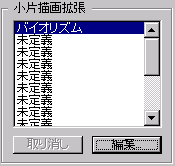覚え書が起動している場合は、覚え書を終了します。
Windowsの“スタート”メニューの覚え書から「覚え書の設定」を起動します。
この実行ファイルはSetReg.exeです。
表示される画面で「拡張DLL」のタブをクリックし、設定画面をオープンします。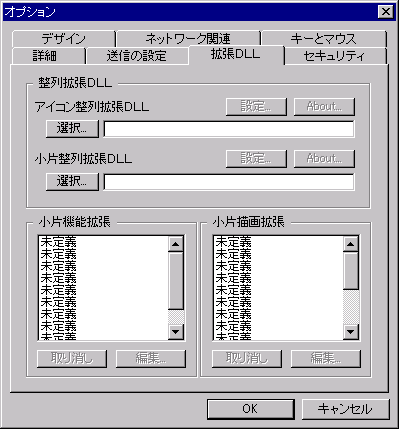
「小片描画拡張」のリストボックスから、未定義の場所を選択し「編集...」をクリックして、小片描画拡張編集ダイアログボックスを表示させます。
小片描画拡張編集の画面の「選択...」ボタンを押して、インストールしたいDxlファイルを指定します。
Dxlファイルが指定されると、「メニュー文字」の項目に、この描画拡張ライブラリィのデフォルトの文字列が表示されます。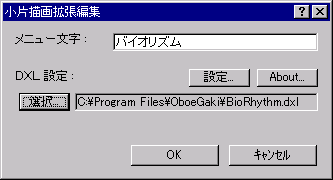
このメニュー文字列はユーザの設定で変更することが出来ます。
インストールするDxlに設定する項目がある場合は「設定...」で、Dxl固有の設定画面をオープンすることが出来ます。
全てのDxlが設定画面を持つとは限りません。
「About...」をクリックすると、Dxlのコピーライト情報等を確認することが出来ます。
通常のDxlではAbout画面に使用方法を表示することが推奨されていますので、使用法を確認することが出来ます。
設定が終了したらOKを押して、小片描画拡張編集を閉じます。
設定が終了していれば、小片描画拡張のリストボックスに設定したDxlのメニュー文字列が表示されます。